Настройка подписи
Создать подпись
- Нажмите Написать письмо в почте.
- Нажмите
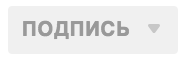 → Изменить подпись. Откроется окно редактирования подписей.
→ Изменить подпись. Откроется окно редактирования подписей. - Нажмите Добавить новую подпись и введите текст подписи.
В одном аккаунте вы можете создать максимум три подписи.
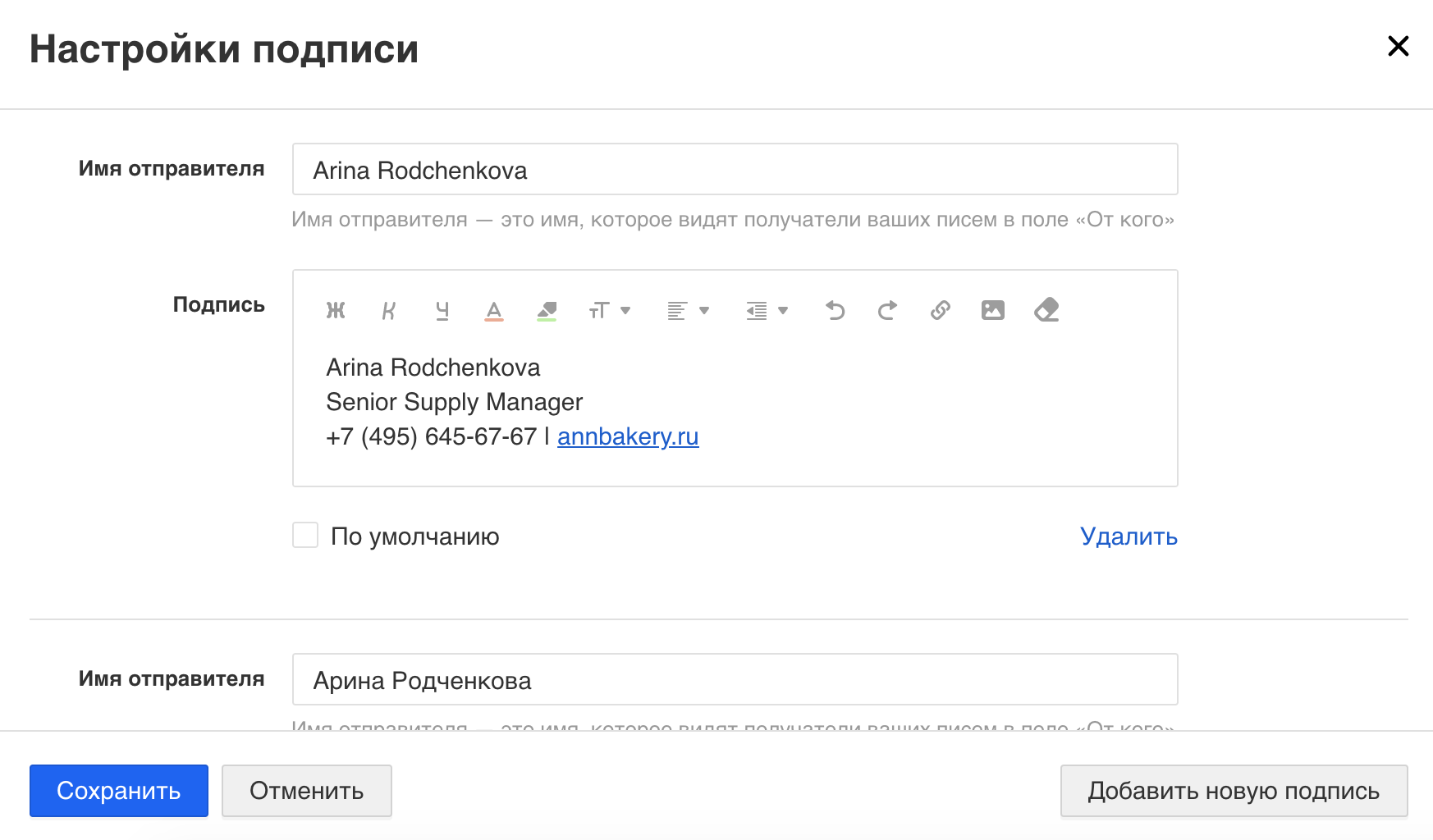
Совет
Если хотите, чтобы эта подпись по умолчанию стояла под письмом, установите галочку По умолчанию.
Изменить подпись
- Нажмите Написать письмо.
- Нажмите
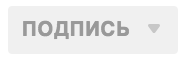 → Изменить подпись.
→ Изменить подпись.
Откроется окно редактирования.
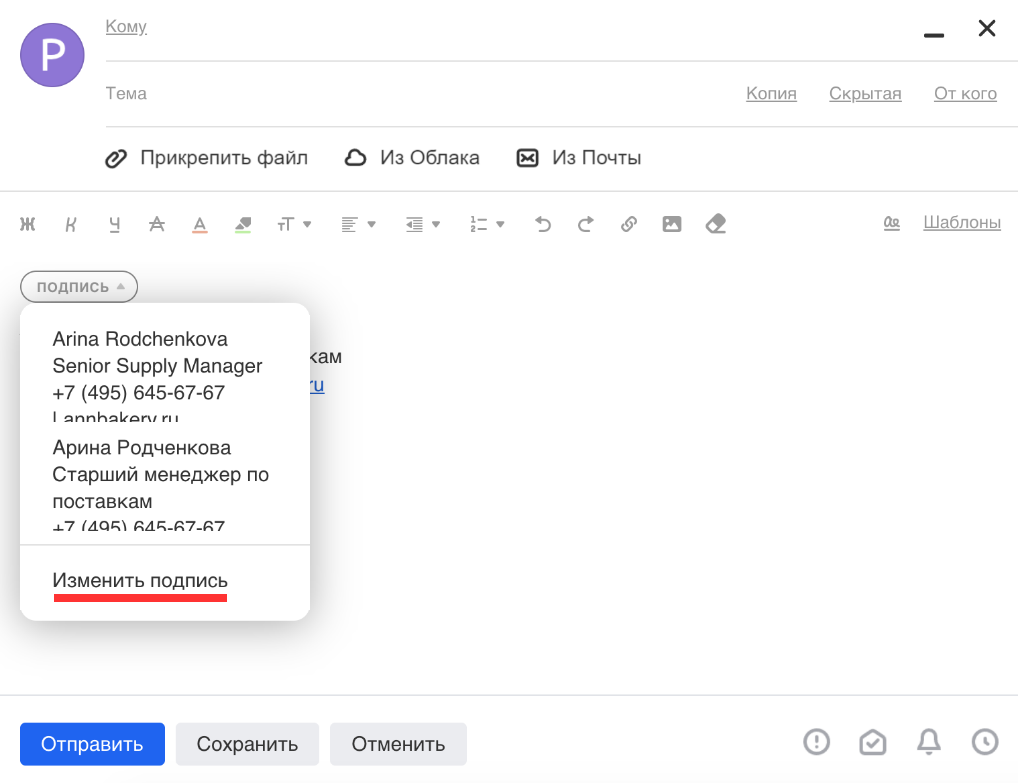
Вставить изображение или ссылку в подпись
- Перейдите к редактированию подписи.
- Чтобы вставить ссылку, выделите слово и нажмите
 или сочетание клавиш Ctrl+K.
или сочетание клавиш Ctrl+K. - Чтобы вставить изображение, нажмите
 и выберите файл на компьютере.
и выберите файл на компьютере.
Выбрать подпись для письма
Если у вас настроено несколько подписей, вы можете выбрать нужную в тексте письма. Для этого нажмите
![]() .
.
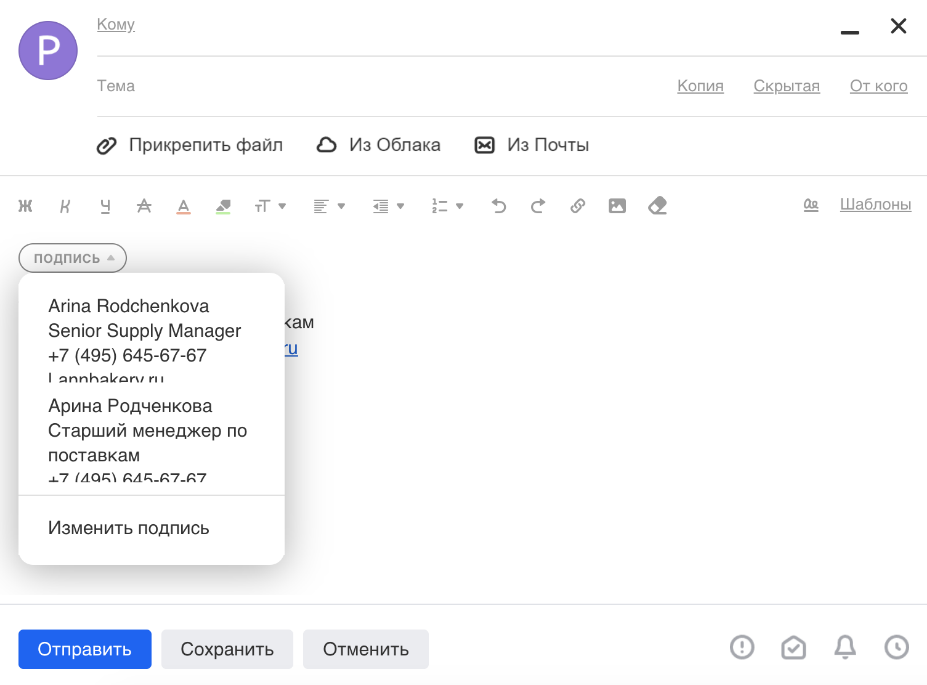
Отключить подпись
- Перейдите к редактированию подписи.
- Очистите поле с подписью по умолчанию и нажмите Сохранить внизу страницы.
- Если у вас создана одна подпись, просто очистите поле с этой подписью и также сохраните изменения.
Уведомления о новых письмах в браузере
Уведомления во вкладке приходят, если у вас открыта почта, но вы работаете в другой вкладке. В этом случае вы услышите звуковой сигнал и увидите, что заголовок вкладки с почтой изменился.
Чтобы попасть в настройки уведомлений, перейдите
![]() → Уведомления → Все настройки:
→ Уведомления → Все настройки:
Нажмите на переключатель, чтобы он принял вид
 . Это значит, что уведомления включены.
. Это значит, что уведомления включены.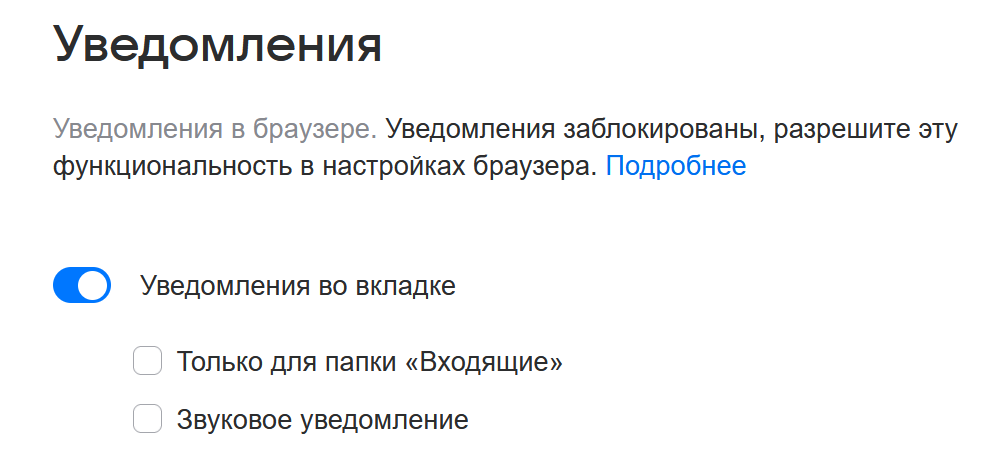
Настройте уведомления:
Только для папки Входящие Установите галочку, чтобы уведомления были только о новых письмах во Входящих. Уберите, чтобы уведомления приходили из всех папок. Звуковое уведомление Установите галочку, чтобы уведомления сопровождались звуковым сигналом. Уберите, чтобы звукового сигнала не было
Изменения сохраняются автоматически.
Просмотр статуса отправителя
На странице полученного письма нажмите на имя отправителя — в выпадающем окне будет указано, давно пользователь заходил в почту или недавно.
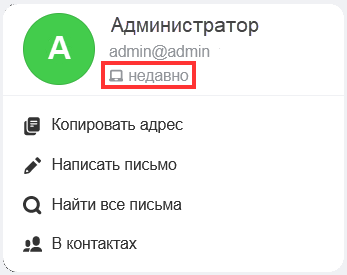
Создать событие прямо в Почте
Создать событие для контактов
Выберите нужных людей в списке контактов и нажмите на значок
![]() (Создать событие).
(Создать событие).
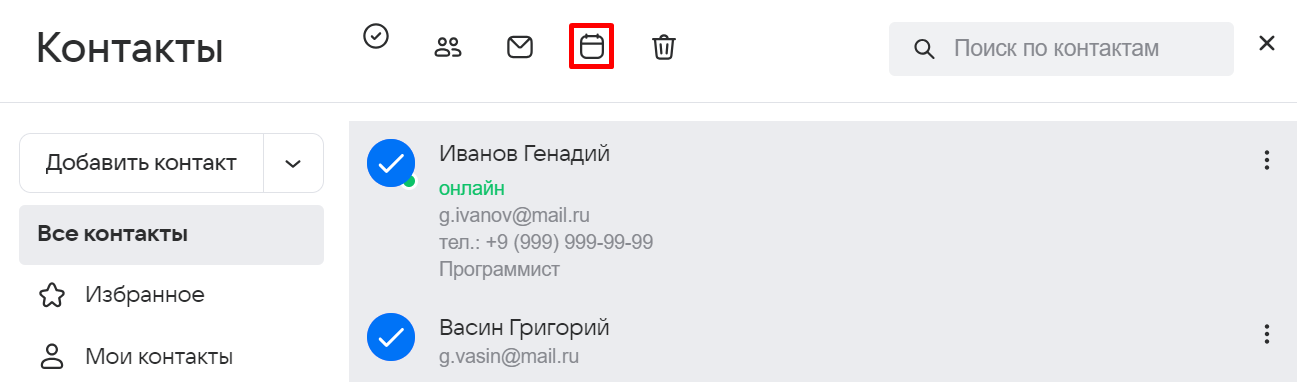
Откроется Календарь с формой создания события, куда будут добавлены выбранные участники.
Создать событие из письма
Создать событие из письма можно четырьмя способами:
В теле письма. Напротив поля с отправителем нажмите значок
 и выберите Создать событие.
и выберите Создать событие.В панели под письмом. Нажмите Создать событие.
В панели над письмом нажмите значок
 и выберите Создать событие.
и выберите Создать событие.В теле письма. Напротив поля с отправителем нажмите значок
 .
.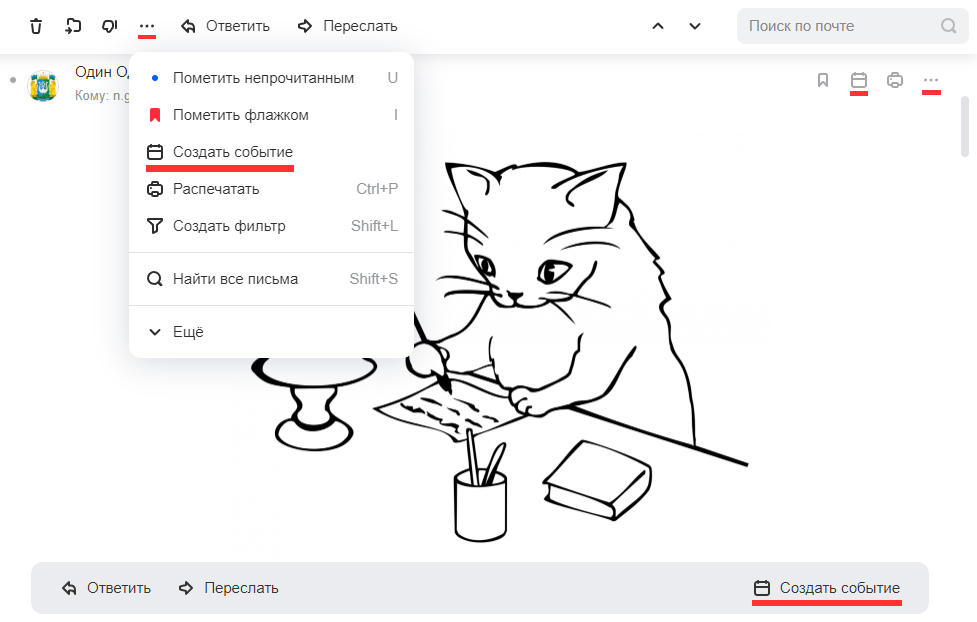
После этого откроется окно создания события с заполненной темой и составом участников.
